Clàr-innse
Tha an oideachadh a’ sealltainn mar a nì thu dearbhadh dàta ann an Excel a’ cleachdadh abairtean cunbhalach le cuideachadh bho ghnìomh àbhaisteach RegexMatch.
Nuair a thig e gu bhith a’ cuingealachadh cuir a-steach luchd-cleachdaidh ann an duilleagan-obrach Excel, Dearbhadh Dàta tha e riatanach. A bheil thu airson dìreach àireamhan no cinn-latha a cheadachadh ann an cealla sònraichte? No cuingealaich luachan teacsa gu faid sònraichte? No is dòcha amannan a dhì-cheadachadh taobh a-muigh raon sònraichte? Gun duilgheadas sam bith, faodar seo a dhèanamh gu furasta le slatan-tomhais dearbhaidh ro-shuidhichte no gnàthaichte. Ach dè ma tha mi airson dìreach seòlaidhean puist-d dligheach no sreangan a tha a rèir pàtran sònraichte a cheadachadh? Och, chan eil sin comasach. Regex a tha thu ag ràdh? Hmm… is dòcha gun obraich sin!
Mar a nì thu Dearbhadh Dàta Excel le Regex
Gu mì-fhortanach, chan eil gin de na feartan Excel togte a’ toirt taic do regexes, agus chan eil Dearbhadh Dàta ann. eisgeachd. Gus a bhith comasach air cuir a-steach cealla a dhearbhadh le bhith a’ cleachdadh abairtean cunbhalach, feumaidh tu gnìomh àbhaisteach Regex a chruthachadh an-toiseach. Is e duilgheadas eile a th’ ann nach urrainnear gnìomhan VBA a tha air an sònrachadh le neach-cleachdaidh a fhrithealadh gu Dearbhadh Dàta gu dìreach - bidh feum agad air eadar-mheadhanair ann an cruth foirmle ainmichte.
A’ beachdachadh air na tha gu h-àrd, leig dhuinn mìneachadh goirid a dhèanamh air na ceumannan a bu chòir a ghabhail. gus dàta ann an Excel a dhearbhadh a’ cleachdadh regexes:
- Cruthaich gnìomh àbhaisteach Regex a nì cinnteach a bheil luach cuir a-steach a’ freagairt ri abairt àbhaisteach.
- Sònraich ainm airson na foirmle Regex agad.
- Rèidhich riaghailt Dearbhaidh Dàta stèidhichte air an fhoirmle ainmichte.
- Dèan lethbhreac dhenroghainnean dearbhaidh do na h-uimhir de cheallan 's a thogras tu.
A bheil thu coltach ri plana? Feuchaidh sinn ri a chur an gnìomh!
Excel dearbhadh dàta a' cleachdadh abairtean àbhaisteach àbhaisteach
Tha an eisimpleir seo a' dèiligeadh ri cùis a tha gu math cumanta - mar a cheadaicheas tu ach luachan pàtran sònraichte.
A dh 'aindeoin gu bheil thu a' cumail cuid de chòdan SKU anns an duilleag-obrach agad agus gu bheil thu airson a bhith cinnteach nach fhaigh ach na còdan a tha a 'maidseadh pàtran sònraichte a-steach don liosta. Cho fad 's gum bi 2 bhuidheann de charactaran anns gach SKU air an sgaradh le tàthan, a' chiad bhuidheann a' gabhail a-steach 3 litrichean mòra agus an dàrna buidheann - 3 àireamhan, 's urrainn dhut na luachan sin aithneachadh leis an regex gu h-ìosal.
Pàtran : ^[A-Z]{3}-\d{3}$
Thoir an aire gu bheil toiseach (^) agus deireadh ($) na sreang air acair, 's mar sin chan eil caractaran ann ach a-mhàin san t-sreang. ghabhadh pàtran a chur a-steach ann an cealla.
1. Cuir gnìomh àbhaisteach Regex Match ris
Tòisich le cuir a-steach an gnìomh RegExpMatch nad leabhar-obrach. Tha an còd air a sgrìobhadh mu thràth leis na gurus Excel againn, mar sin chan fheum thu ach a chopaigeadh bhon duilleag gu h-àrd agus a phasgadh a-steach don deasaiche VBA agad.
Seo co-chòrdadh a’ ghnìomh airson d’ iomradh:
RegExpMatch(text , pàtran, [match_case])Càite:
- Text (riatanach) - sreang thùsail (nar co-theacs - cealla dearbhte). <9 Pàtran (riatanach) - abairt àbhaisteach gus a mhaidseadh.
- Match_case (roghainneil) - seòrsa maidsidh. TRUE no air fhàgail air falbh - cùis-mothachail; FALSE - cùis-mhothachail.
Gliocas. Ma tha thu nad neach-cleachdaidh den Ultimate Suite againn, faodaidh tu Regex Data Validation a dhèanamh ann an Excel gun a bhith a’ cur còd VBA sam bith ris na leabhraichean-obrach agad. Dìreach luathaich gnìomh àbhaisteach AblebitsRegexMatch a tha air a ghabhail a-steach leis na h-innealan Regex againn.
2. Cruthaich foirmle ainmichte
Anns an duilleag-obrach targaid agad, tagh ceal A1 (ge bith dè an t-susbaint a th’ ann agus ge bith dè an cealla a tha thu a’ dol a dhearbhadh), brùth Ctrl + F3 gus am Manaidsear Ainm fhosgladh, agus ainm a mhìneachadh airson na foirmle seo:
=RegExpMatch(Sheet1!A1, "^[A-Z]{3}-\d{3}$")
No 's urrainn dhut an regex a chur a-steach ann an cealla air choireigin (A2 san eisimpleir seo) agus $A$2 a sholar dhan dàrna argamaid:
=RegExpMatch(Sheet1!A1, Sheet1!$A$2)
Airson an obraich an fhoirmle gu ceart, dèan cinnteach gun cleachd thu iomradh càirdeach airson an argamaid text (A1) agus làn-iomradh airson pàtran ($A$2).
Leis gu bheil am foirmle againn airson àireamhan SKU a dhearbhadh, bidh sinn ga ainmeachadh a rèir sin: Validate_SKU . 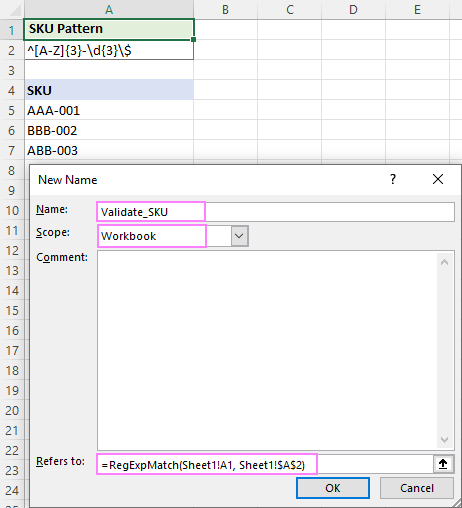
Nota cudromach! Nuair a tha thu a’ mìneachadh na foirmle, feuch an dèan thu cinnteach gu bheil a’ chiad argamaid a’ toirt iomradh air a’ chill a thagh thu an-dràsta , air neo cha obraich am foirmle. Mar eisimpleir, ma thèid ceal A1 a thaghadh air an duilleag, cuir A1 anns a’ chiad argamaid (a rèir ar molaidhean); ma tha B2 air a thaghadh, cleachd B2 airson a’ chiad argamaid, agus mar sin fear. Chan eil e gu diofar dè an t-iomradh sònraichte a chleachdas tu fhad 's a tha e a' freagairt ris a' chill a thagh thu an-dràsta.
Airson ceum air cheumstiùireadh, faic Mar a nì thu foirmle ainmichte ann an Excel.
3. Stèidhich Dearbhadh Dàta
Tagh a’ chiad chill a thèid a sgrùdadh (A5 sa chùis againn) agus dèan riaghailt dearbhaidh dàta gnàthaichte stèidhichte air an fhoirmle ainmichte. Airson seo, dèan na leanas:
- Briog air Dàta tab > Dligheachadh Dàta .
- Anns an Ceadaich liosta tuiteam-sìos, tagh Custom .
- Cuir a-steach am foirmle gu h-ìosal sa bhogsa fhreagarrach.
=Validate_SKU - Dì-thaghadh an roghainn Mothaich bàn air neo cha obraich an riaghailt agad.
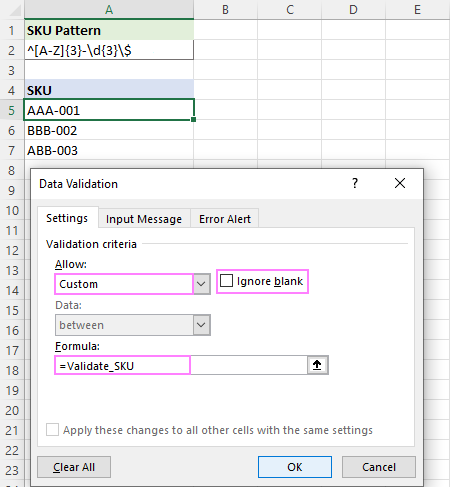
Roghainneil, 's urrainn dhut a thaipeadh teachdaireachd mearachd gnàthaichte ri thaisbeanadh nuair a thèid dàta mì-dhligheach a chuir a-steach ann an cealla. 
Ma tha thu a’ faireachdainn gu bheil feum agad air na ceumannan mionaideach, seo thu: Mar a shuidhicheas tu Dearbhadh Dàta gnàthaichte ann an Excel.
4. Dèan lethbhreac de dhearbhadh dàta gu barrachd cheallan
Gus lethbhreac a dhèanamh de na roghainnean dearbhaidh gu barrachd cheallan, seo na dh'fheumas tu a dhèanamh:
- Tagh an cealla le dearbhadh dàta agus brùth Ctrl + C gu dèan lethbhreac dheth.
- Tagh ceallan eile a tha thu airson a dhearbhadh, dèan briogadh deas orra, cliog air Paste Special , agus tagh an roghainn Validation .
- Cliog OK .
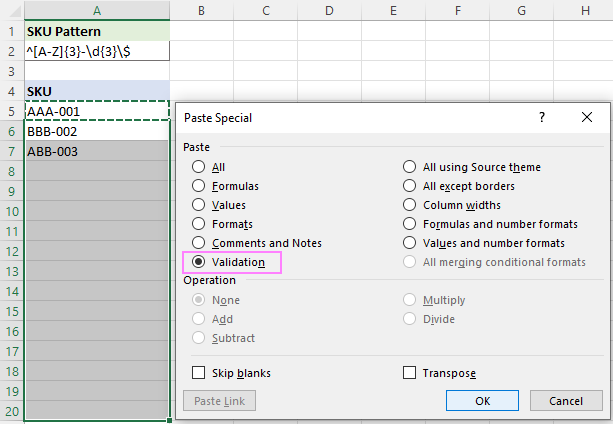
Gheibhear tuilleadh fiosrachaidh san Mar a nì thu lethbhreac de Dhearbhadh Dàta.
A-nis, a h-uile uair a dh’ fheuchas cuideigin ri SKU neo-dhligheach a chuir a-steach ann an gin de na ceallan dearbhte, na leanas nochdaidh teachdaireachd rabhaidh: 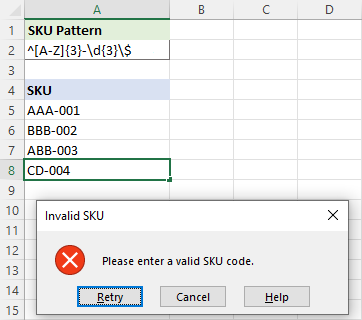
Dearbhadh post-d le Regex
Gus dearbhadh post-d a dhèanamh, tòisichidh tule bhith a’ sgrìobhadh abairt àbhaisteach a tha a’ freagairt ri seòladh puist-d.
Pàtran : ^[\w\.\-]+@[A-Za-z0-9]+[A-Za -z0-9\.\-]*[A-Za-z0-9]+\.[A-Za-z]{2,24}$
Airson mìneachadh mionaideach air a’ cho-chàradh, feuch faic Regex airson seòlaidhean puist-d dligheach a mhaidseadh.
Agus a-nis, sònraich na slatan-tomhais dearbhaidh le bhith a’ coileanadh nan ceumannan air a bheil thu eòlach mu thràth:
- Cuir a-steach an regex gu h-àrd ann am B2.
- Tagh ceal A1 agus mìnich ainm ris an canar Validate_Email a tha a’ toirt iomradh air:
=RegExpMatch(Sheet1!A1, Sheet1!$B$2)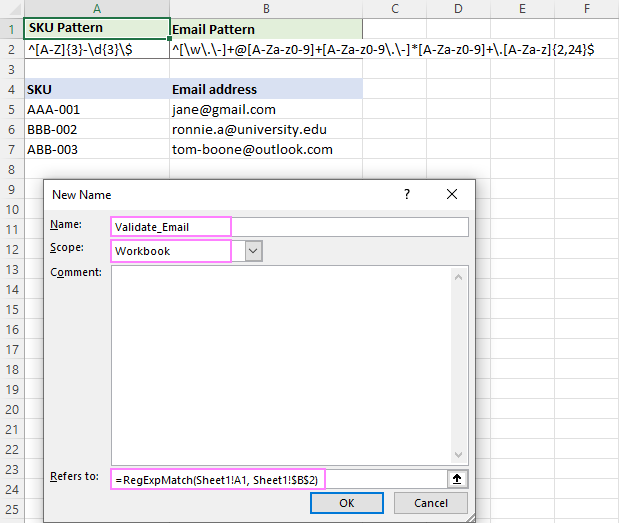
- Airson ceal B5, cuir an gnìomh Dearbhadh Dàta gnàthaichte a’ cleachdadh na foirmle gu h-ìosal. Tha e deatamach gun tèid an roghainn Ignore blank a dhì-thaghadh.
=Validate_Email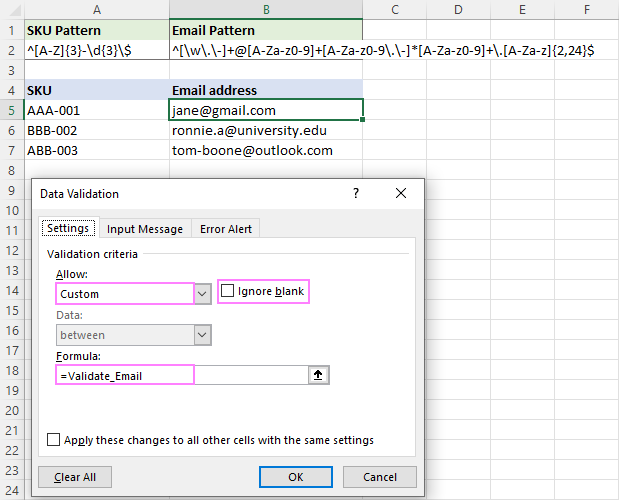
Cuideachd, 's urrainn dhut teachdaireachd-mearachd gnàthaichte a rèiteachadh a' brosnachadh a' chleachdaiche seòladh puist-d dligheach a chur a-steach.
- Dèan lethbhreac dhen riaghailt dha na ceallan gu h-ìosal.
Mura bheil seòladh puist-d a chuireas tu a-steach ann an cealla dearbhte a’ freagairt ri pàtran regex, thèid an rabhadh a leanas pop up: 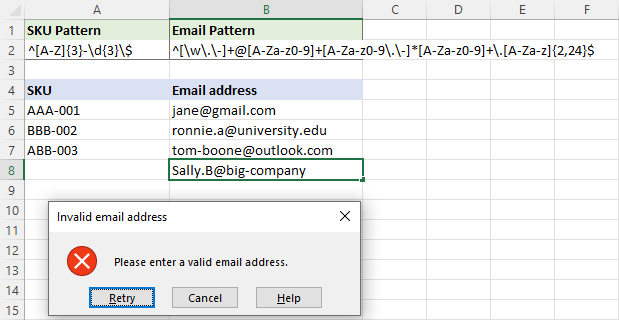
A’ dearbhadh faclan-faire a’ cleachdadh abairtean cunbhalach
Nuair a bhios tu a’ cleachdadh regex airson dearbhadh facal-faire, is e a’ chiad rud a nì thu co-dhùnadh dè dìreach a bu chòir don abairt àbhaisteach agad sgrùdadh. Seo eisimpleirean a dh'fhaodadh do chur air an t-slighe cheart.
Feumaidh facal-faire a bhith co-dhiù 6 caractaran a dh'fhaid agus chan urrainn dha a bhith ann ach litrichean (mòr no litrichean beaga) agus àireamhan:
Pàtran : ^[A-Za-z0-9]{6,}$
Feumaidh facal-faire a bhith aig a’ char as lugha 6 caractaran a dh’fhaid agus a’ toirt a-steach co-dhiù aon litir agusaon fhigear:
Pàtran : ^(?=.*[A-Za-z])(?=.*\d)[A-Za-z\d]{6 ,}$
Feumaidh facal-faire a bhith nas lugha na 6 caractaran a dh'fhaid agus a' gabhail a-steach co-dhiù aon litir mhòr, aon litir bheag agus aon fhigear:
Pàtran : ^(?= .*[A-Z])(?=.*[a-z])(?=.*\d)[A-Za-z\d]{6,}$
Feumaidh facal-faire a bhith nas lugha na 6 caractaran fada agus a’ gabhail a-steach co-dhiù aon litir, aon fhigear agus aon charactar sònraichte:
Pàtran : ^(?=.*[A-Za-z])(?=.*\d )(?=.*[@$!%*#?&_-])[A-Za-z\d@$!%*#?&_-]{6,}$
Leis a' phàtran stèidhichte, 's urrainn dhut gluasad air adhart gu stèidheachadh Dearbhadh Dàta:
- Cuir a-steach am facal-faire agad regex ann an C2.
- Tagh ceal A1 agus cruthaich foirmle ainmichte air a bheil Validate_Password :
=RegExpMatch(Sheet1!A1, Sheet1!$C$2)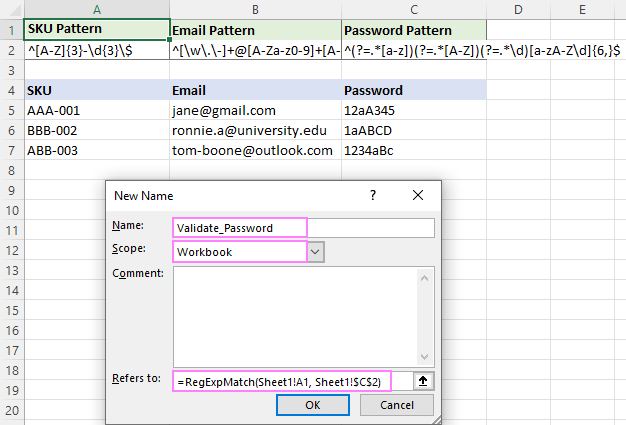
- Airson ceal C5, cruthaich riaghailt dearbhaidh gnàthaichte leis an fhoirmle gu h-ìosal. Cuimhnich gun tagh thu am bogsa-dearbhaidh Ignore blank .
=Validate_Password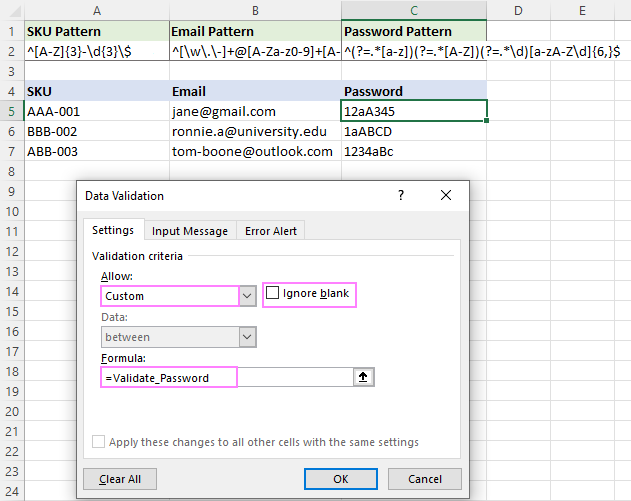
- Dèan lethbhreac dhen riaghailt gu na h-uimhir de cheallan ’s a thogras tu.
A-nis, ’s urrainn dhut faclan-faire ùra a chur ris an liosta gu sàbhailte. Mura h-eil sreang cuir a-steach a’ freagairt ris an regex, cuiridh an rabhadh a leanas nad chuimhne dè an seòrsa luachan ris an gabhar: 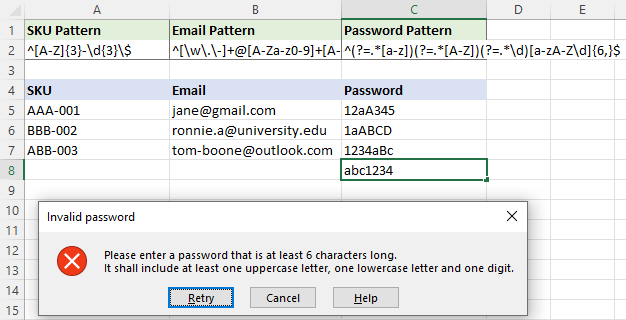
Chan eil dearbhadh dàta Regex ag obair
Mura obraich Regex Data Validation san Excel agad , is coltaiche gur ann air sgàth aon de na h-adhbharan a leanas a tha e.
Gnìomh RegExpMatch a dhìth
Mus cuir thu a-steach Dearbhadh Dàta, bi cinnteach gun cuir thu a-steach còd na gnìomh RegExpMatch nad leabhar-obrach.
cunbhalach ceàrrabairt
Gus dèanamh cinnteach gu bheil an regex agad ag obair mar a bhiodh dùil, faodaidh tu foirmle RegExpMatch a chur a-steach ann an cuid de chealla agus na toraidhean a sgrùdadh. Airson tuilleadh fiosrachaidh, faic Excel abairt cunbhalach a’ maidseadh le eisimpleirean.
Gus na h-abairtean àbhaisteach agad a mhion-sgrùdadh agus a dhì-dhùmhlachadh, faodaidh tu seirbheisean deuchainn regex air-loidhne an-asgaidh a chleachdadh leithid RegEx101 no RegExr.
Foirmle ainmichte ceàrr
'S e adhbhar glè chumanta airson fàilligeadh dearbhadh dàta foirmle ainmichte Regex a' toirt iomradh air ceal ceàrr. Anns na h-eisimpleirean gu lèir, mhol sinn foirmle a mhìneachadh a’ toirt iomradh air A1:
=RegExpMatch(A1, regex)
Cha obraich seo ach ma tha ceal A1 gnìomhach nuair a thathar a’ mìneachadh ainm agus Thathas a’ cleachdadh iomradh dàimheach (às aonais an t-soidhne $).
Thathas den bheachd gun atharraich iomradh dàimheach a tha air a shònrachadh san fhoirmle (A1) gu fèin-obrachail stèidhichte air suidheachadh dàimheach na cealla dearbhte. Ann am faclan eile, tha ceal A1 air a thaghadh dìreach airson goireasachd agus cunbhalachd. Gu dearbh, faodaidh tu ceal B1 a thaghadh agus iomradh a thoirt air B1, tagh ceal C1 agus iomradh a thoirt air C1, agus mar sin air adhart. 'S e am prìomh rud gum bu chòir a' chill air a bheil iomradh a bhith na cealla gnìomhach .
Gus dearbhadh a bheil am foirmle ainmichte ceart, tagh ceal sam bith san duilleag-obrach agad, fosgail an Manaidsear Ainm, agus faic dè an cealla a tha am foirmle a’ comharrachadh. Ma tha e a’ toirt iomradh air a’ chill a thagh thu an-dràsta, tha am foirmle ceart. Mur eil, bu chòir dhut an t-iomradh sa chiad argamaid atharrachadh.
San ath-sgrìngu h-ìosal, tha ceal A7 air a thaghadh, a’ ciallachadh gum bu chòir A7 a bhith aig foirmle ainmichte anns a’ chiad argamaid. Tha an dàrna argamaid ($A$2) a’ toirt iomradh air an regex - tha còir gum fuirich an t-iomradh seo seasmhach, agus mar sin tha e glaiste leis an t-soidhne $. 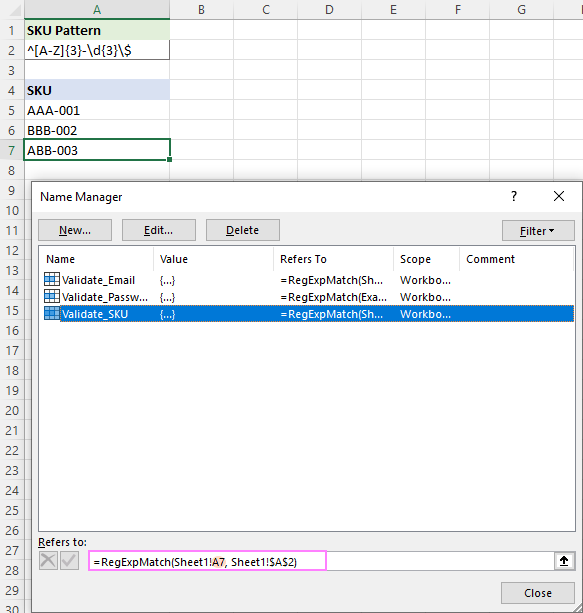
Mothaich an roghainn bhàn a thagh thu
Nuair a shuidhicheas tu riaghailt Dearbhaidh Dàta gnàthaichte, tha e cudromach am bogsa-seic Mothaich bàn a dhì-thaghadh. Mur eil, chan obraich an riaghailt air sgàth an adhbhair a leanas:
Mura lorgar maids, tillidh an gnìomh RegExpMatch FALSE. Leis an roghainn Ignore blank air a thaghadh, tha FALSE co-ionann ri bàn agus cha tèid a leigeil seachad.
Tha fuasgladh eile ag ràdh gu soilleir gum bu chòir dhan fhoirmle tilleadh TRUE:
=RegExpMatch(…)=TRUE
Sin mar a nì thu Dearbhadh Dàta ann an Excel a’ cleachdadh abairtean cunbhalach. Tha mi a’ toirt taing dhut airson do leughadh agus tha mi a’ coimhead air adhart ri d’fhaicinn air ar blog an ath sheachdain!
Leabhar-obrach cleachdaidh airson a luchdachadh sìos
Eisempleirean dearbhaidh dàta Regex (faidhle .xlsm)
<3
